
Der Worksheet Crafter 2023.2 ist da
Es ist soweit: das Update 2023.2 des Worksheet Crafter steht für euch bereit! Wir haben uns richtig ins Zeug gelegt, um eure Wünsche in diese neue Version einzubauen. Besonderen Fokus haben wir dieses Mal auf die Tauschbörse gelegt, mit zahlreichen Verbesserungen, die eure Arbeit erleichtern.
Die Version 2023.2 beinhaltet unter anderem Folgendes für euch:
Verbesserungen der Arbeitsblätter-Tauschbörse
Neue Tastenkürzel für die Textbearbeitung
Alle Neuerungen sind sowohl auf dem Mac als auch für Windows verfügbar.
Details zum Herunterladen der neusten Version findet ihr am Ende dieses Beitrags. In einigen Tagen macht euch außerdem der Worksheet Crafter selbst auf das Update aufmerksam und begleitet euch durch die Installation.
Wichtiger Hinweis
Bitte beachtet: Der neue Worksheet Crafter wird beim ersten Start einmalig notwendige Anpassungen vornehmen. Dieser Vorgang kann nicht unterbrochen werden. Bei intensiver Nutzung eigener Bilder und Sounds kann das mehrere Minuten dauern.
Kurze Videovorstellung des neuen Worksheet Crafter
Ihr könnt es gar nicht mehr abwarten von den Neuerungen zu erfahren? Dann schaut gern unser Überblicksvideo, in dem Ruediger euch die wichtigsten Verbesserungen vorstellt:
Das Video kann wegen fehlender Cookie-Berechtigung nicht angezeigt werden.
Verbesserungen der Arbeitsblätter-Tauschbörse
Mit der neuen Worksheet Crafter Version haben wir auf einen Schlag viele Verbesserungen in unserer Arbeitsblätter-Tauschbörse vorgenommen. Wir freuen uns sehr, diese Verbesserungen an euch weitergeben zu können.
Die Tauschbörse ist schneller
Wir haben euch gehört - unsere Tauschbörse ist schneller geworden! Das bedeutet für euch, dass das Öffnen der Tauschbörse nicht mehr wie bisher 10 bis 20 Sekunden, sondern ab sofort in der Regel weniger als eine Sekunde dauert. Ihr seht nach dem Öffnen sofort das Tauschbörsen-Fenster. Die eigentliche Liste der Arbeitsblätter lädt der Worksheet Crafter nun spontan nach, sobald ihr auf eine Kategorie klickt oder eine Suche startet.
Neue Galerie-Ansicht
Um euch die Arbeit weiter zu erleichtern, könnt ihr die Arbeitsblätter nun nicht mehr nur in Form einer Liste durchstöbern, sondern euch auch direkt die Vorschaubilder anzeigen lassen. Ihr findet diese „Galerie-Ansicht“ am oberen rechten Rand. Dort könnt ihr auch die Sortierung der Arbeitsblätter ändern.
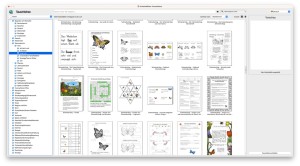
Überarbeitete Detail-Ansicht
Damit ihr auf einen Blick das Arbeitsblatt und weitere Infos dazu sehen könnt, haben wir die Detail-Ansicht auf der rechten Seiten überarbeitet. Ihr könnt euch ab sofort bereits in dieser Ansicht ein größeres Vorschaubild anschauen und alle Seiten des Arbeitsblatts durchblättern, indem ihr auf die Pfeile an den beiden Rändern des Vorschaubildes klickt. Außerdem wird euch die Seitenanzahl, die Beschreibung, die Arbeitsblatt-ID und das Datum angezeigt. Mehr zur Arbeitsblatt-ID erzählen wir euch weiter unten.
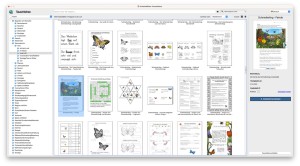
Große Vorschau
Nun kommen wir zu einem zweiten großen Wunsch von euch. Die Vorschaubilder sind sehr hilfreich, um einen ersten Eindruck der Arbeitsblätter zu erhalten. Wie jedoch findet ihr heraus, ob das Arbeitsblatt im Detail für eure Klasse passt? Bisher musstet ihr das Arbeitsblatt dazu herunterladen und öffnen. Im neuen Worksheet Crafter geht das nun deutlich einfacher:
Damit ihr schon vor dem Herunterladen das Arbeitsblatt im Detail anschauen könnt, gibt es im neuen Worksheet Crafter nun eine große Vorschau. In dieser vergrößerten Ansicht könnt ihr euch das Arbeitsblatt nahezu im Vollbild anschauen. Fahrt ihr mit der Maus über die Seite in der Detailansicht und seht eine Lupe, so könnt ihr durch einen Klick die große Vorschau öffnen.
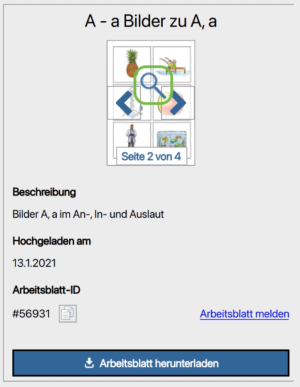
Über die Pfeile am Rand könnt ihr wie in der Detail-Ansicht die Seiten durchblättern. Alternativ dazu klappt das auch mit den Pfeiltasten.
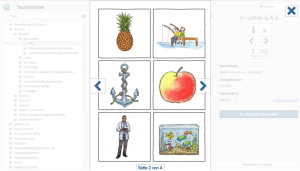
Höhere Qualität der Vorschaubilder
Egal, ob in der Galerie oder in der Detailansicht - für Arbeitsblätter, die mit dem Worksheet Crafter 2020.1 oder neuer erstellt wurden, sind die Vorschaubilder nun höher aufgelöst als früher. So sind auch die Details des Arbeitsblattes schon in diesen Ansichten für euch erkennbar und ihr könnt so bei der Auswahl des richtigen Arbeitsblattes Zeit sparen.
WICHTIG: Für ältere Arbeitsblätter ist das Vorschaubild wie früher schon etwas unscharf und es gibt keine Möglichkeit, die Seiten durchzublättern.
Die neue Arbeitsblatt-ID
Immer wieder kam bei euch der Wunsch auf, einfacher auf Arbeitsblätter in der Tauschbörse verweisen zu können. Sei es in Mails, auf Instagram oder in einem Blog. Hier kommt die neue Arbeitsblatt-ID ins Spiel.
Die Arbeitsblatt-ID erleichtert euch den Austausch mit euren Kolleg*innen. Klickt einfach auf den Button neben der ID, um sie in die Zwischenablage zu kopieren. Und fügt sie anschließend in eure E-Mail, Blog oder Instagram-Beitrag ein.
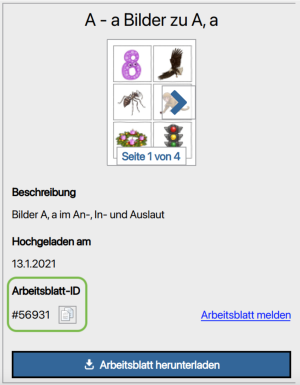
Um ein Arbeitsblatt dann anhand der ID zu finden, geben die anderen Personen diese einfach in die Suche in der Tauschbörse ein – mitsamt dem Hash-Zeichen, das vor der ID steht. Der Worksheet Crafter zeigt euch dann genau dieses Arbeitsblatt als Suchergebnis an.
Tipp: Nutzt die Tastenkürzel
Ihr könnt auch mit einigen praktischen Tastenkürzeln die neue Tauschbörse durchstöbern.
In der Galerie-Ansicht:
Pfeiltasten hoch/runter: Klicken durch die Arbeitsblätter direkt in der Galerie/Liste
Leertaste: Öffnen der großen Vorschau
Und in der großen Vorschau:
Pfeiltasten links/rechts: Wechseln zwischen den Seiten
Erneutes Drücken der Leertaste oder Escape: Schließen der Vorschau
Neue Kategorie: Zuletzt benutztes Material
Ihr wollt Bilder und Sounds, die ihr gerade schon für ein anderes Arbeitsblatt verwendet habt, nun auch für das nächste nutzen? Dabei unterstützen wir euch ab sofort mit der neuen Kategorie Zuletzt benutzt. Im DropDown-Menü der Materialsuche findet ihr unter dieser neuen Kategorie ganz schnell Bilder und Sounds wieder, die ihr seit dem letzten Programmstart verwendet habt.
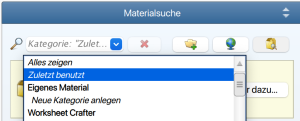
Neue Tastenkürzel für die Textbearbeitung
Um euch die Textformatierungen fett, kursiv und unterstrichen zu erleichtern, können sie nun per Tastenkürzel umgeschaltet werden. Gleiches gilt für die Ausrichtung des Texts linksbündig, rechtsbündig, zentriert oder im Blocksatz.
Dazu markiert ihr den Text und tippt ein:
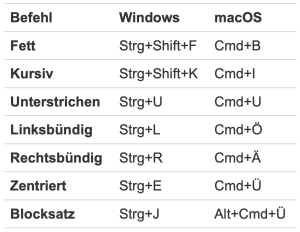
Hier gehts zur vollständigen Liste der Tastenkürzel.
Verbesserung beim Einfügen von Symbolen und Sonderzeichen
Durch das neue Update wird das Einfügen von Symbolen über den Sonderzeichen-Dialog einfacher!
Es werden nun auch 32-bit Unicodes und die U+-Notation unterstützt. Außerdem haben wir einen Fehler behoben, der das Einfügen von zusammengesetzten Zeichen verhindert hat. So kann beim Einfügen weniger schiefgehen.
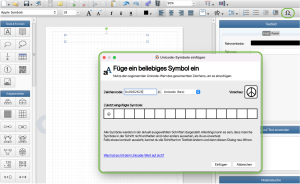
Beispiel
Öffnet den Sonderzeichen-Dialog. Ihr findet ihn bei den Sonderzeichen (Omega-Symbol in der Textformatierungsleiste) ganz unten. Dort klickt ihr auf den Eintrag "Anderes Symbol einfügen...".
Stellt im Dialog Unicode (hex) im Auswahlmenü ein.
Egal ob ihr nun U+262E oder 0x000262E in das Feld für den Zeichencode eingebt, erhaltet ihr das gewünschte Zeichen:
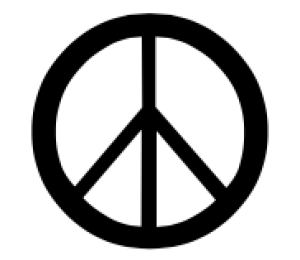
Viele weitere Verbesserungen
Zusätzlich zu den bisher aufgeführten Neuerungen haben wir noch viele weitere Verbesserungen und Fehlerkorrekturen vorgenommen:
Es gibt vier neue und einige aktualisierte Vorlagen.
Wir haben neun weitere Erklärvideos für Felder in der Werkzeugleiste eingefügt.
Ein Problem in der Online-Bildersuche wurde behoben, sodass es dort nun nicht mehr zum Programmabsturz kommt.
Im Eigenschaften-Editor konnte es bei bestimmten Bildschirmeinstellungen zu abgeschnittenen Texten kommen. Das sollte ab sofort nicht mehr passieren.
In der Materialsuche werden nun auch Texte gefunden, deren Kategorie zum eingegebenen Suchbegriff passt.
Wir haben das Aufteilen von langen Texten auf mehrere Textfelder verbessert.
Das Erscheinen der Klartext-Umfrage konnte in manchen Fällen zu einem Blockieren des Worksheet Crafter führen. Hier haben wir nachgebessert.
... und noch zahlreiche weitere Optimierungen.
Außerdem hat unser Team in den Updates für Materialpakete einige Korrekturen und Verbesserungen an Paketen vorgenommen. Dazu gehören sowohl neue als auch vollständig überarbeitete Illustrationen und Texte sowie neue Schriftvarianten und Fehlerkorrekturen an den Schriften. Der Worksheet Crafter weist euch in der Materialsuche auf verfügbare Updates hin. Wenn ihr ein Paket neu installiert, erhaltet ihr immer gleich die neuste Version.
Schaut bei unseren neuen Materialpaketen vorbei
Seit dem letzten Release hat unsere Redaktion zahlreiche neue Materialpakete für euch entwickelt. In unserer Materialbörse könnt ihr sie euch herunterladen und eure Arbeitsblätter mit den themenspezifischen Bildern, Sach- und Lesetexten, Schriften und Sounds gestalten.
Die folgenden Materialpakete stehen euch seit dem letzten Update neu zur Verfügung:
Zuhause: Wohnen: 33 Illustrationen zum Thema Wohnen.
Landwirtschaft: Der Bauernhof: 49 Illustrationen zum Thema Bauernhof.
Das Leben im Meer: Illustrationen und Beispielarbeitsblätter zum Thema „Das Leben im Meer“.
Kalender für Lehrkräfte: Ein veränderbarer Kalender für Lehrkräfte und die dazu passende Schüler*innen Logbuch-Vorlage.
Vom Neinsagen. Kinder bestehen auf ihren Rechten.: Lesetexte und Illustrationen rund um die Themen persönliche Grenzen und „Neinsagen“.
Bauen und Konstruieren: Material: 37 Illustrationen rund um Materialien zum Bauen und Konstruieren, 1 Arbeitsblatt.
Mengen: Fingerbilder: 76 Illustrationen zu Fingerbildern.
Bauen und Konstruieren: Häuser: In diesem Paket findest du Illustrationen und Sachtexte, mit denen du deinen Kindern das Thema „Bauen und Konstruieren: Häuser“ näherbringen kannst.
Infos zum Herunterladen des Worksheet Crafter 2023.2
Den neuen Worksheet Crafter könnt ihr euch direkt über unsere Website herunterladen. Über folgenden Button gelangt ihr direkt dorthin:
Die neue Version installiert ihr einfach über euren vorhandenen Worksheet Crafter. Wenn ihr ein Abonnement besitzt, steht euch die neuste Version kostenlos und somit auch alle Neuerungen der 2023.2 gleich nach der Installation zur Verfügung.
Wenn ihr hingegen einen Worksheet Crafter ohne Update-Anspruch nutzt (Unlimited Edition), dann könnt ihr die neue Version auf Wunsch als vergünstigtes Update erwerben und profitiert durch die Installation der 2023.2 sofort von unseren Verbesserungen.
Dabei habt ihr die Wahl, ob ihr ein einmaliges Update kaufen oder auf das Abonnement wechseln möchtet. Beides geht direkt über den Worksheet Crafter. Klickt dafür auf den Menüpunkt "Hilfe" (Mac: Worksheet Crafter) und wählt hier "Nach Aktualisierung suchen" aus. Euer Worksheet Crafter führt euch dann zu den Update-Angeboten.
All diese Infos erhaltet ihr bzw. eure Schulleitung aber auch in den kommenden Tagen nochmal per E-Mail.
Euer Feedback ist uns wichtig
Wir freuen uns sehr von euch zu hören, wie euch die neuste Version des Worksheet Crafter gefällt. Schreibt uns euer Feedback gern direkt hier unter diesen Beitrag als Kommentar.
Und nun - ganz viel Spaß mit dem neuen Worksheet Crafter 2023.2!




Hallo, ich finde den Worksheet Crater einfach nur super.
Ich würde mich bei den Operationen freuen, wenn dort 3 oder mehr variable möglich werden. a+b + c = d
Viele Grüße
Hallo Julian,
vielen Dank für die Blumen :)
Gerne tragen wir deinen Vorschlag in die Wunschliste ein.
Liebe Grüße
Dein Support-Team
Hallo zusammen!
Vielen Dank für die neue Tauschbörse! Ich bin sehr begeistert!
Sie ist auch intuitiv zu bedienen und ohne Erklärung zu verstehen.
Schön, dass man die ABs nicht vorher herunterladen muss, sondern direkt anschauen kann.
Die hätte einen Extrabutton oben in der blauen Leiste verdient 😊
Viele Grüße
Britta
Hallo Britta,
es freut uns total, dass dir die Neuerung so gut gefällt :)
Viele Grüße
vom Support-Team
Hallo liebes Support-Team,
ich habe einen mittlerweile ein etwas ältern Mac (von 2012)... Kann ich die neueste Version ohne Probleme installieren, oder brauche ich dafür dann kostenpflichtige Updates?
Liebe Grüße
Kathrin
Hallo Kathrin,
der aktuelle Worksheet Crafter benötigt mindestens macOS 10.13. Mit sehr hoher Wahrscheinlichkeit lässt sich das System deines Macs aber aktualisieren.
Da du uns deine Mail-Adresse hinterlassen hast, werden wir dich persönlich anschreiben und dir weiterhelfen.
Liebe Grüße vom Support Team